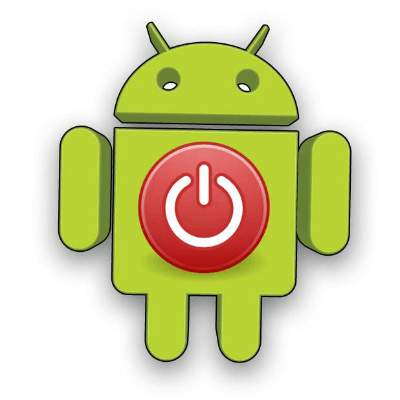

Você já experimentou entrar acidentalmente nesse recurso de software, mas infelizmente ficou preso? A boa notícia é que recebemos você, porque listamos maneiras de como desativar o modo de segurança – Rápido!
DEVE LER: Como limpar seu telefone completamente
Para quem não sabe, você pode estar se perguntando:
O que é o Modo de segurança no Android?
O uso desse recurso desativa todos os aplicativos de terceiros que você possui no telefone, deixando-o com os aplicativos pré-instalados. Dito isso, esse recurso não apresenta problemas e você pode usá-lo para identificar e corrigir problemas no seu telefone.
No entanto, independentemente de quão útil seja, às vezes pode nos deixar sem ter para onde ir.
Mas espere, há esperança!
A web oferece vários métodos para desativar o modo de segurança no Android.
Então, para oferecer a você apenas o melhor, reuni 10 deles! É comprovado que esses métodos funcionam e são fáceis de seguir.
Nota:
Estou começando das maneiras mais diretas, por isso recomendo tentar cada método à medida que você desce nesta lista para não tentar algo desnecessariamente complicado quando uma solução muito mais fácil teria feito o trabalho muito bem.
Relacionado: Como inicializar seu Android no modo de segurança
Como desativar o modo de segurança no seu dispositivo Android
-
Reiniciar
Reiniciar é o nosso método principal para resolver todos os tipos de problemas com o telefone. Se o telefone ficar lento, você reiniciará imediatamente o dispositivo.
É também a maneira mais simples de desativar o modo de segurança no seu telefone Android.
1. Pressione e segure o botão de energia.

2. No menu apresentado, selecione Reiniciar / Reiniciar. Alguns dispositivos, no entanto, têm apenas a opção Desligar.

3. Se o seu telefone tiver a opção Reiniciar, ele será iniciado automaticamente após o desligamento. Caso contrário, pressione o botão liga / desliga novamente quando desligar para ligar o telefone.
-
Usando o painel de notificações
E se o telefone ainda estiver travado no modo de segurança, mesmo após a reinicialização. É hora de prestar atenção no painel de notificações.
1. Puxe para baixo o painel de notificações.

2. Toque no Botão Modo de segurança para desligá-lo. No entanto, observe que alguns telefones não possuem esse recurso.

Se você estiver entre os sortudos cujos smartphones possuem o botão Modo de segurança na barra de notificações, verifique se o dispositivo é reiniciado automaticamente para tirá-lo do modo de segurança após desativá-lo.
Vi esse recurso em um telefone Samsung Galaxy; portanto, se você possui um, também deve vê-lo no painel de notificações.
-
Combinações de teclas (Potência + Volume)
Às vezes, para fazer um truque funcionar, você deve combinar vários elementos. O mesmo funciona com o desligamento do modo de segurança no Android.
Pressionar a tecla Power junto com o controle de Volume pode ser a ajuda de que você precisa.
1 Desligar o smartphone.

2. Quando tiver certeza de que está desligado, pressione e segure o botão liga / desliga até ver o logotipo na tela e solte.
3. Pressione rapidamente o Botão Diminuir volume e mantenha-o pressionado por alguns segundos até ver a mensagem "Modo de segurança: DESLIGADO" ou algo semelhante.
-
Cortar toda a energia
O método a seguir exclui qualquer energia residual restante no telefone, além de redefinir o cartão SIM.
Retire a tampa traseira e remova a bateria. Obviamente, isso funciona apenas para telefones com uma bateria removível.
1. Desloque o cartão SIM.
2) Reinserir o cartão SIM.

3. Coloque a bateria.

-
Limpe o cache de um aplicativo
Se você suspeitar que um aplicativo está causando o problema, mas não consegue desinstalá-lo, tente este método primeiro. É simples e funciona em quase todos os dispositivos Android.
1. Vá para Configurações e procure o Apps cardápio.

2. Encontre o aplicativo corrompido e selecione-o. Digamos que meu aplicativo do Facebook tenha sido corrompido.

3. Escolha Limpar cache.

-
Limpar dados do aplicativo
Embora esse método seja semelhante ao último, essa abordagem é um pouco mais drástica, porque você limpará o cache e quaisquer preferências pessoais, como seu login ou configurações.
1. Em Configurações, procure o Apps cardápio.
2. Selecione o aplicativo corrompido pressionando-o.
3. Toque em Apagar os dados.

-
Desinstalar o aplicativo ou aplicativos corrompidos
Sinto muito por isso, mas qualquer aplicativo que você bloqueou no Modo de Segurança não é utilizável. Você, pelo menos, recuperará o acesso aos seus outros aplicativos e, esperamos, ajudá-lo a sair do modo de segurança.
Depois de resolver o problema, convém usar um assassino de aplicativos, para que seus aplicativos não esgotem mais a bateria.
1. Vá para Definições.

2. Localize e selecione o Apps cardápio.
3. Toque no aplicativo corrompido que você deseja desativar.

4. Toque em Desinstalar.

Esse método é excelente se você apenas desinstalar um único aplicativo. Ainda assim, se você não consegue identificar qual aplicativo específico é o culpado ou deseja seguir em frente e eliminar outros aplicativos ao mesmo tempo, tente ler nossa postagem, que oferece métodos rápidos para isso.
-
Limpe o cache de todo o seu dispositivo
Começamos em pequena escala, e isso não funcionou. Portanto, com os próximos métodos, vamos retirar as grandes armas, por assim dizer, e limpar o cache do seu dispositivo.
1. Digite modo de recuperação.
 Em muitos dispositivos, o modo de recuperação pode ser acessado desligando o telefone e mantendo pressionados os botões liga / desliga e
Em muitos dispositivos, o modo de recuperação pode ser acessado desligando o telefone e mantendo pressionados os botões liga / desliga e
aumentar volume ao mesmo tempo. Você pode selecionar o modo de recuperação com o botão de diminuir o volume.2. Use o botão Diminuir volume para escolher “Limpar partição de cache”E o botão Liga / Desliga para selecioná-lo. Seu dispositivo deve instruí-lo a reiniciar.

Nota:
Em um telefone Samsung, você precisa desligar o telefone. Agora pressione os botões Aumentar volume, Página inicial e Energia simultaneamente e, quando o telefone vibrar ou quando vir o logotipo da Samsung, solte apenas o botão Liga / Desliga.
Somente quando a tela do Android Recovery aparecer, você deverá soltar os botões Aumentar volume e Página inicial.
-
Executar uma redefinição de fábrica
Aí vem o temido reset de fábrica. Para iniciantes, a redefinição de fábrica envolve a exclusão de tudo, desde o telefone – fotos, documentos, aplicativos, contatos e mensagens – e a restauração do dispositivo para o estado original.
Atenção: Faça um backup primeiro, ou você perderá tudo o que adicionou ao dispositivo. Convém procurar aplicativos de backup suplementares para garantir que suas fotos, SMS, vídeos e outros dados não sejam perdidos para sempre.
Através do menu Configurações:
1. Vá para o Definições.
2. Procure o Backup e redefinição cardápio.
3. Selecione Redefinição de dados de fábrica ou Excluir todos os dados do usuário.

4. Leia o aviso e toque em Redefinir Telefone. Não entre em pânico se o telefone reiniciar após você clicar na opção de redefinição.

Através do modo de recuperação:
1. Digite o Modo de recuperação. (Consulte o método 8)
2. Quando estiver no modo de recuperação, mantenha pressionado o botão liga / desliga e pressione a tecla Aumentar volume uma vez e solte o botão liga / desliga.
3. Pressione o botão Diminuir volume até que Wipe Data / Factory Reset fique realçado. Toque na tecla Liga / Desliga para selecioná-la.

4. Depois de concluído, escolha Reinicializar o sistema agora.

Se você marcar "Restaurar automaticamente”Seu telefone deve cuidar dos últimos passos para você.
-
Solucionar problemas de hardware
Digamos que você jogou seu dispositivo na água. A menos que seu dispositivo seja à prova d'água, esta é uma notícia terrível para o seu telefone.
Se você tentou os métodos acima, mas o modo de segurança ainda não está indo a lugar algum, pode ser que o hardware esteja causando o problema.
Atenção: Se você tem uma garantia, agora é a hora de usá-la. Não desmonte o telefone, a menos que saiba o que está fazendo!
Se você não se sentir confortável, deixe que outra pessoa cuide disso. Se você souber ou perceber que precisa limpar alguma coisa e se sentir bem ao fazê-lo, execute esta etapa.
1. Remova e limpe qualquer hardware com defeito.

2. Teste os botões, particularmente os botões Power e Volume, para garantir que eles estejam funcionando corretamente e que nenhum deles permaneça preso. Os botões de volume geralmente são responsáveis pelo bloqueio no modo de segurança.

As pessoas também perguntam
Como inicio no modo de segurança?
Para entrar no modo de segurança, mantenha pressionado o botão liga / desliga, segure o ícone de desligamento por alguns segundos e clique
em OK quando for solicitado.
O que posso fazer com o modo de segurança?
Como o modo de segurança desativa aplicativos de terceiros, você pode usar este recurso de software para identificar e corrigir problemas com seus widgets e aplicativos.
Por que meu telefone Android acidentalmente está preso no modo de segurança?
Um telefone Android entrou no modo de segurança quando você clicou nos botões que podem ativá-lo. Por exemplo, você pode clicar acidentalmente no botão de modo de segurança na barra de navegação ou nos botões necessários enquanto liga o celular.
Conclusão
Na maioria das vezes, você poderá reiniciar o telefone e sair do modo de segurança. O restante dos métodos pode ser útil, mas não é tão fácil assim.
Botões bloqueados, atualizações incorretas, aplicativos defeituosos ou com erros e hardware defeituoso podem levar a esse problema. Os aplicativos podem entrar em conflito entre si e até o próprio sistema operacional pode ter problemas.
Lembre-se de que, por mais frustrante que tenha sido essa experiência, o Modo de segurança não é um inimigo. Ele existe há muito tempo em computadores desktop, como um meio de solucionar problemas ou recuperar-se de uma falha com segurança.
Qual método funciona melhor para você? Você ainda está preso no modo de segurança?
Você conhece um método não listado aqui? Conte-me mais sobre isso na seção de comentários abaixo.
E se você ainda estiver curioso sobre o recurso, consulte nosso Guia definitivo para o modo de segurança!























